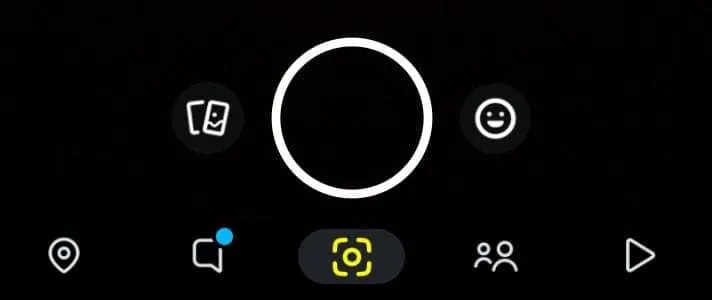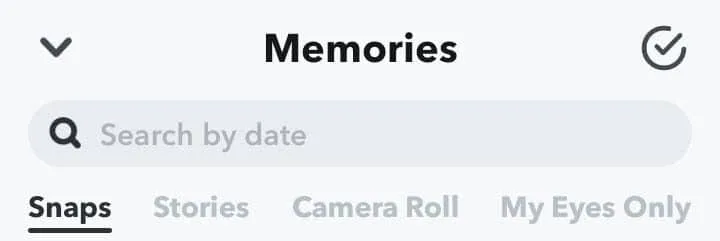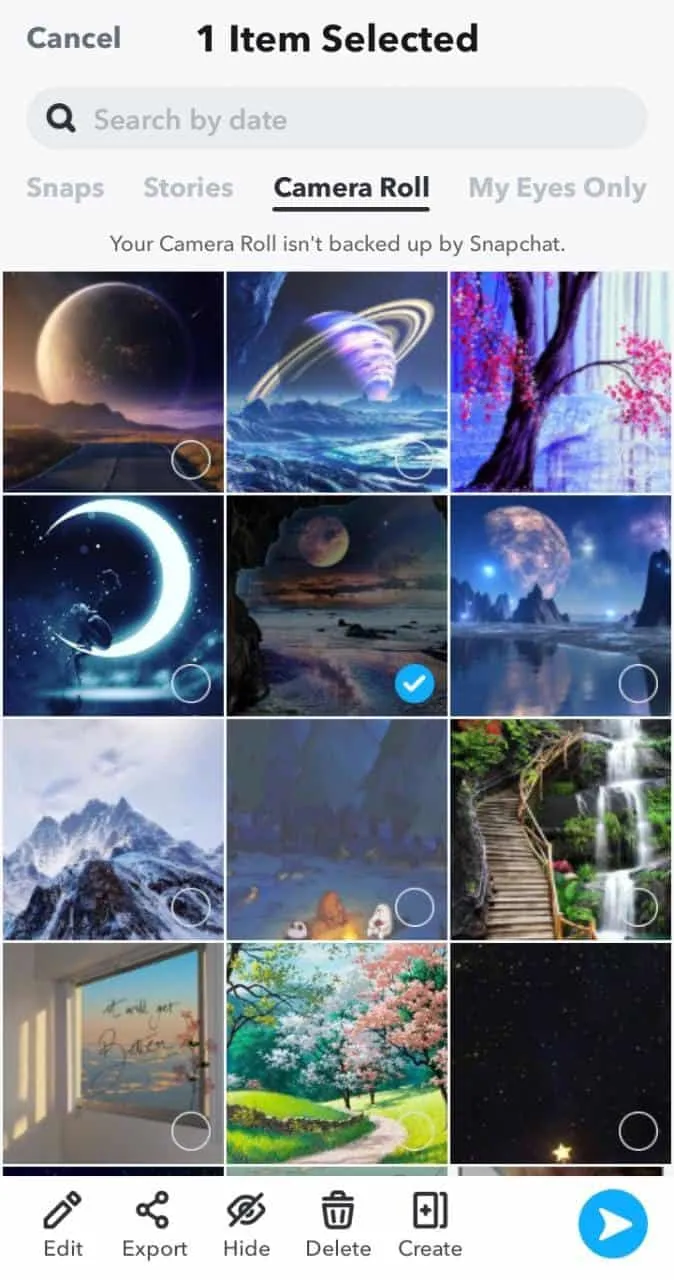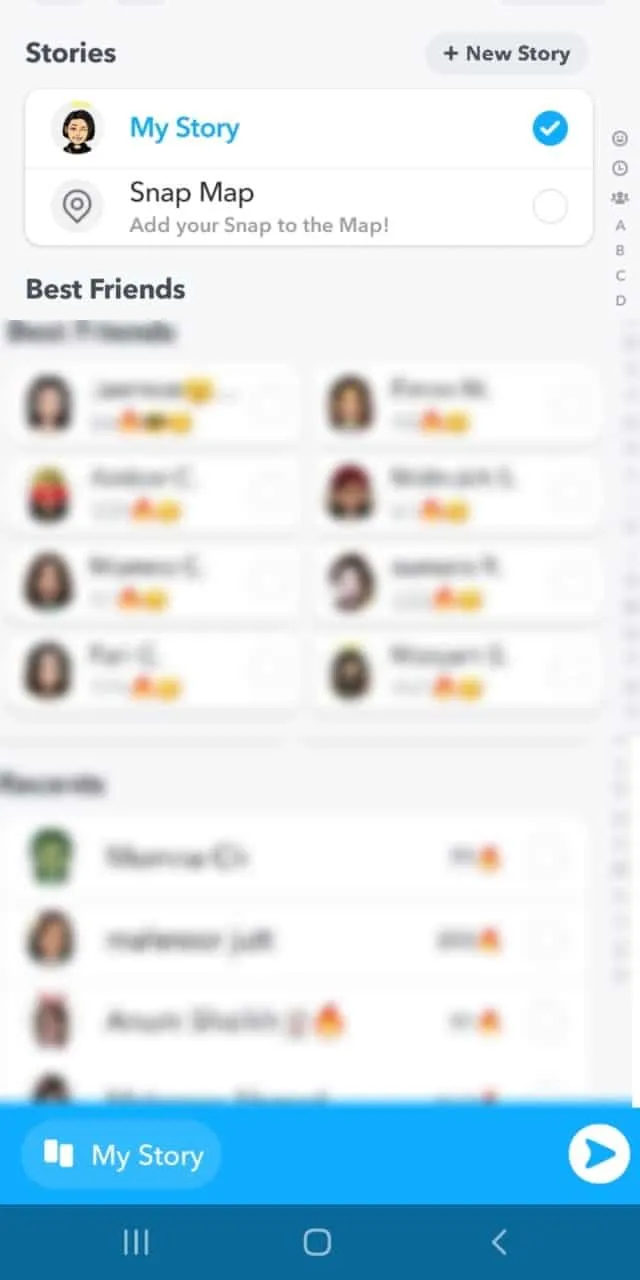Vuonna 2011 Snapchat aloitti edistyneenä kuvanjako-sovelluksena kaikkien näiden houkuttelevien hymiöiden kanssa. Asiat eivät kuitenkaan ole enää niin yksinkertaisia. Nyt voit lisätä tekstejä, suodattimia, kuvia, videoita, paikkoja, linssejä ja jopa jakaa ne ystävien kanssa.
Aina kasvavilla hyödyllisillä, mutta monimutkaisilla ominaisuuksilla on tullut käyttäjien vaikea erottaa oikea tapa lisätä kuvia Snapchattiin kameran rullasta, Snapchatista ja muistoista. Jos myös ravistat päätäsi ja kohtaat saman ongelman.
No, huolestu, olet oikeissa käsissä. Täällä olemme kattaneet kaikki mahdolliset tavat lisätä kuvia Snapchattiin. Mennään siihen!
Kuinka monta tapaa on lisätä kuvia Snapchattiin?
Snapchatista on tullut suosittu pikaviestien ja valokuvien jakamissovellus ajan myötä. Lisää uusia ominaisuuksia esitellään Snapchatissa . Löydät haastavaa erottaa kuvien ladata Snapchat -sivustolle.
On äärimmäinen urheilulaji nähdä, kuinka ladata tarinoita kameran rullasta, muistoista tai vaihtamaan kuvan napsahduksia Snapchatissa. Snapchat sallii kolme tapaa ladata kuvia. Prosessi voi riippua siitä, kuinka haluat lähettää kuvan.
TiedotSnapchat Story on Snapchatin ominaisuus, jonka avulla käyttäjät voivat ladata kuvia Snapchat -profiiliinsa. Vain ystäväsi voivat tarkastella tarinasi, jos tilisi on yksityinen. Kuitenkin, jos se on julkinen, kaikki voivat tarkastella tarinasi.
Voit muuttaa tietosuoja -asetuksia hallitaksesi kuka näkee tarinasi kuvasi ja kuka ei voi.
Älä hukkua. Olemme keskustelleet kaikista kuinka lisätä kuvia Snapchattiin yksityiskohtaisesti. Mitä odotat? Sukella, koska sinun on tiedettävä paljon enemmän.
Kuvan lataaminen Snapchatiin
Kuva voidaan lisätä tarinasi, kun lähetät kuvan tarinasi . Etkö tiedä miten se tehdään? Ole helppo tehdä se, koska olemme tehneet sinulle täydellisen perusteellisen oppaan.
Kuvien lisäämisestä Snapchattiin on nyt tullut helppoa. Olemme täällä pelastaaksemme sinulle sekä vaivaa että aikaa. Tässä on täydellinen esittely, joka auttaa sinua, Snapchatin avaamisesta kuvien valitsemiseen lisätäksesi tarinasi eri tavoin.
TiedotSnapchat-tarinat katoavat 24 tunnin jälkeen. Katsojat voivat katsella niitä useita kertoja. Voit nähdä, ottaako joku kuvakaappauksen lisätystä kuvastasi.
Menetelmä #1: Kuvan lisääminen Snapchattiin
Tässä menetelmässä opit lisäämään kuvia Snapchattiin; Snapchat -kameralla.
Vaihe #1: Avaa Snapchat puhelimellasi
Sinun on käynnistettävä Snapchat -sovellus napsauttamalla sitä tässä vaiheessa. Jos et ole vielä ladannut sitä, tässä on linkkejä resursseihin, jotka voivat ohjata sovelluksen ladata Google Play Store tai Apple App Store . Sen jälkeen voit jatkaa tilin tekemistä.
Vaihe 2: Ota kuva Snapchatissa
Kun avaat sovelluksen, näet kameraikkunan ja pyöreän kuvakkeen, joka auttaa sinua ottamaan kuvan. Ota nyt selfie tai kaikki valokuvat, jotka haluat lisätä Snapchat -tarinasi.
Kärki!Kun olet napsauttanut kuvaa, voit pyyhkäistä sivuilla lisätäksesi suodattimia ja tehosteita siihen. Voit myös parantaa ja muuttaa kuva -asetuksia sivupalkin valikon mukaan.
Vaihe 3: Napauta nuolenkuvaketta
Kun olet napsauttanut kuvaa, voit katsoa näyttöä alas. Sinulla on ” Lähetä ” -vaihtoehto edessäsi. Klikkaa sitä.
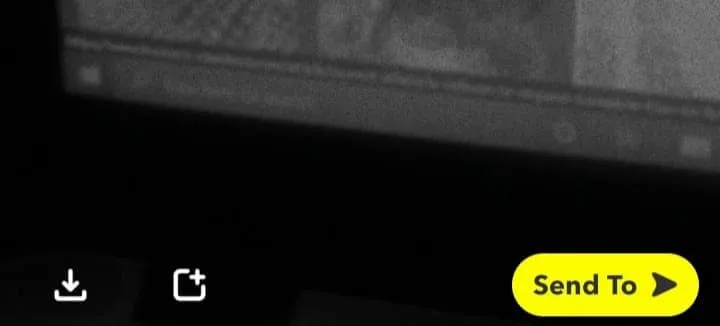
Vaihe #4: Napsauta tarinaani ja paina nuolikuvaketta
Valitse tarinani . Kun olet valinnut lähetyksen vaihtoehtoon, näet näytön, joka näyttää vaihtoehdot siitä, mihin napsautus ladataan. Napsauta nyt alla olevaa sinistä nuolta. Kyllä, kuvasi on lisätty tarinasi onnistuneesti.
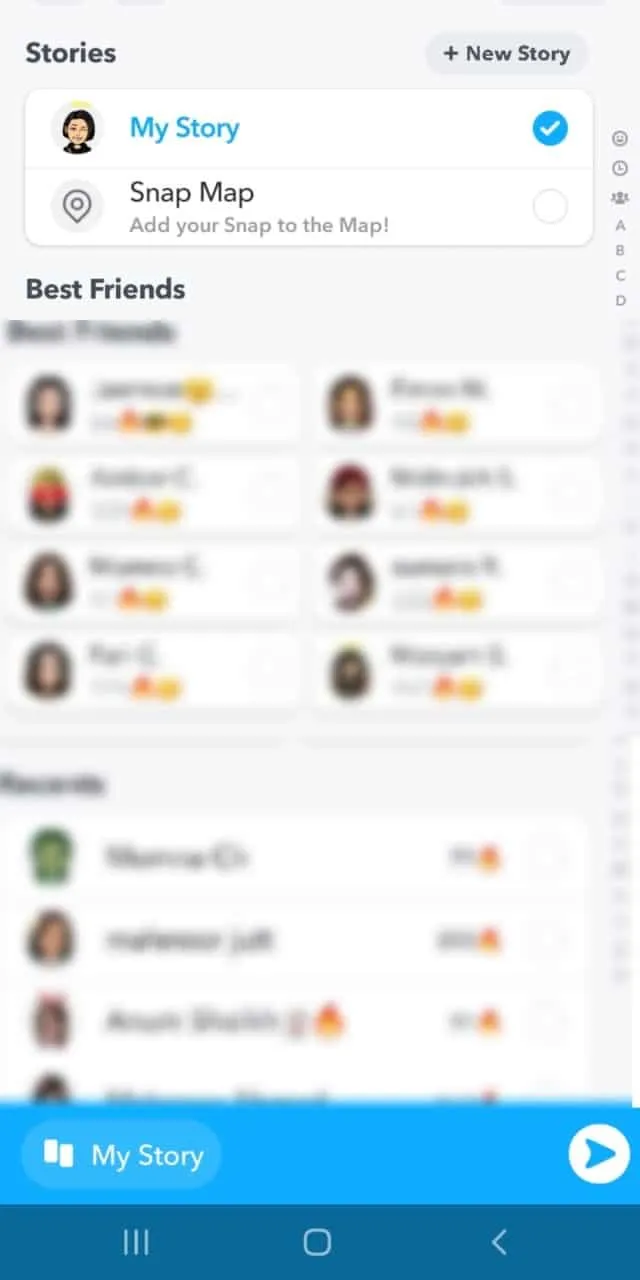
Se oli kaikki sivultamme kuvan lisäämisestä Snapchattiin Snapchatista. Mennään nyt lisäämään kuvan kameran rullasta Snapchatiin.
Menetelmä #2: Kameran rullakuvien lisääminen Snapchattiin
On aika ottaa suosikki selfies ja houkuttelevat auringonlaskut ladataksesi Snapchat -tarinasi heti galleriastasi.
- Avaa Snapchat puhelimessa.
- Napsauta vasenta kuvaketta , joka näyttää kuvalta tai pyyhkäise näytöltä.

- Saat nämä 4 vaihtoehtoa. Valitse kamerarulla ja päästä galleriaan.

- Napauta kuvaa, jonka haluat lisätä Snapchatiin muutaman sekunnin ajan. Valikko ilmestyy lopussa.

- Napsauta sinistä nuolta ja valitse ” My Story ” -vaihtoehto.

Menetelmä 3: Muistojen lisääminen Snapchattiin
Kaipasitko napsautusten lähettämistä tarinaan? Ei hätää, tässä on muutama vaihe, jota voit seurata ladataksesi muistoja tarinaan.
- Avaa Snapchat ja käytä muistojasi napsauttamalla vasenta kuvaketta tai pyyhkäisee vain kameran rullan lisäämisen aikana. Valitse napsautukset .

- Sen jälkeen valitse muisti, jonka haluat lisätä Snapchat -tarinaan muutama ja lataa napsauttamalla sinistä nuolta .

- Valitse ” My Story ” ja napsauta sinistä nuolta lähettääksesi napsautuksen tarinaan.
Yhteenveto
Vaikka Snapchatissa on hauskaa ja hulluutta, joskus kaikkein selkeimmät ehdot voivat johtaa meitä harhaan. Toivomme, että olisit löytänyt etsimäsi vastaukset. Tässä oppaassa olemme päättäneet kolme menetelmää kuvan lisäämiseksi Snapchattiin.
Nyt voit noudattaa lueteltuja ohjeita ja lisätä kuvia Snapchatin keskeytyksettä ja jakaa hauskoja hetkiä ystävien ja perheen kanssa. Mene eteenpäin ja kokeile näitä ominaisuuksia nyt. Onnea napsautuksellasi!
Usein Kysytyt Kysymykset
Kuinka lisätä tarinaan useita kuvia?
Kun valitset ensimmäisen napsautuksen, kun napautat sitä muutaman sekunnin ajan, voit valita lisää kuvia, jotka haluat lisätä Snapchatiin napsauttamalla niitä. Sen jälkeen voit napauttaa sinistä nuolta ja lisätä kuvia ” My Story ” -sovellukseen.
Kuinka tarkastella suodattimia Snapchatissa?
Kun avaat Snapchatin, hymiökuvake ilmestyy alla olevan pyöreän kuvakkeen oikealle puolelle. Klikkaa sitä. Tai voit pitää kasvosi kameran edessä ja napauttaa näyttöä muutaman sekunnin ajan. Suodattimet ilmestyvät.